Surft man mit einem Browser in den Standardeinstellungen bzgl. der Privatsphäre durch das Internet, so sammelt man eine ganze Menge von Cookies ein. Einige dieser Web-Keckse sind nützlich, sie erlauben bspw. das automatische Einloggen beim Webmail-Dienst oder in Internet-Foren, doch viele von Ihnen dienen einfach nur Werbe-Netzwerken zum Verfolgen des Benutzers. Ich habe die letzte Woche mal das Experiment gemacht und bin mit Google Chrome im Internet unterwegs gewesen, ohne dass ich die Cookie-Einstellungen geändert habe. Am Ende einer Woche hatte ich mehr als 3100 Cookies auf der Platte. Nur ein winzig kleiner Bruchteil davon stammte von Seiten, von denen ich auch wirklich möchte, dass Cookies permanent gespeichert werden.
Natürlich könnte man nun in den Browser-Einstellung sagen, dass der Browser gar keine Cookies annehmen, oder diese beim Beenden vollständig löschen sollte. Doch ohne Cookies funktionieren manche Seiten gar nicht, oder es geht eine Menge Komfort verloren, da man sich bei jeder Seite immer wieder neu anmelden muss.
Praktisch sind daher Erweiterungen, die es erlauben bestimmte Cookies auf eine Whitelist zu setzen. Cookies von dieser Liste bleiben dann erhalten, alle anderen beim Start des Browsers gelöscht. Unter Firefox verwende ich dazu eigentlich immer die Erweiterung CookieCuller. Mit ihr kann ich bestehende Cookies schützen und den Rest beim Start des Browsers löschen lassen. Für Chrome bzw. Chromium habe ich nun Vanilla als Alternative zu CookieCuller entdeckt.
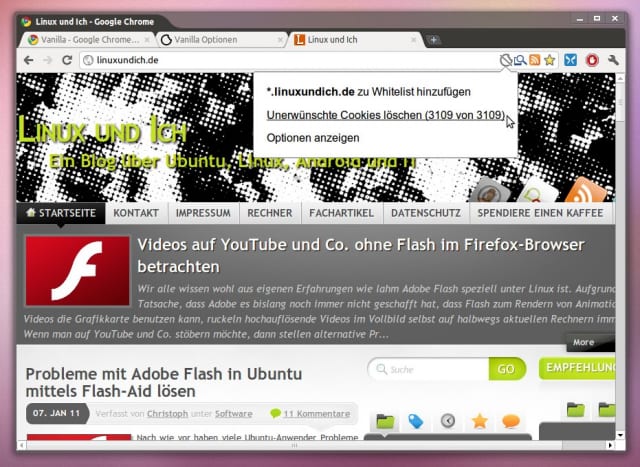
Nach der Installation findet ihr einen stilisierten angeknabberten Keckes in der Adresszeile von Chrome. Über dieses Symbol könnt Ihr die aktuelle Domain zur Whitelist hinzufügen, alle unerwünschten Cookies löschen und auch die Einstellungen von Vanilla öffnen.
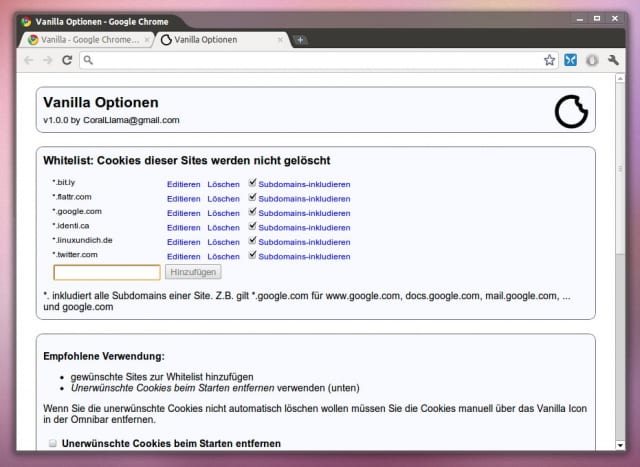
Dort könnt Ihr dann bestimmen, dass alle unerwünschten Cookies beim Start des Browsers gelöscht werden sollen. So gewinnt Ihr deutlich an Privatsphäre, ohne dass Ihr beim Surfen im Internet groß an Komfort verliert.

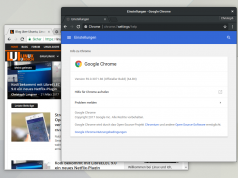

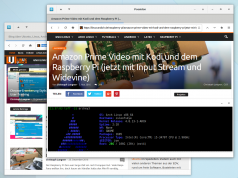
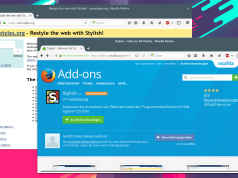
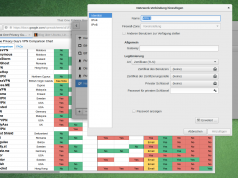




Bin mit Tab Cookies¹ schon eine ganze Weile wunschlos glücklich. Besser als Cookie Culler, weil simpler. Und garantiert keine Fehlermeldungen von Webseiten, die Cookies nicht speichern können. Der Ansatz ist ja ein anderer: Nimm ruhig alle Cookies entgegen, aber nach dem Schließen des Tabs verschwinden sie (bis auf die Whitelist).
¹https://chrome.google.com/extensions/detail/iahecghojagkcoehfhfknajofkokndjm
edit: Achso, man vergesse nicht die Flash Cookies!
Auch nicht schlecht. Hat natürlich den Vorteil, dass unerwünschte Cookies sofort verschwinden und man nicht erst auf den nächsten Neustart des Browser „warten“ muss (oder das Löschen der Cookies von Hand auslöst).
Interessant erscheint in diesem Zusammenhang auch die Erweiterung Click&Clean für Chrome: http://goo.gl/8YMa
die ich lange als Ersatz zum Fx-Pendant „AskForSanitize“ benutzt habe. Ich habe Click&Clean aber wieder deinstalliert, nachdem mir die Erweiterung sämtliche Lesezeichen-Icons gelöscht hatte. Daran hatte sich ursprünglich auch nach der Beteuerung des Entwicklers, das Problem behoben zu haben, nichts geändert. Ich habe daher bis jetzt nicht wieder gewagt, das Add-on nochmals einzusetzen.
Hey,
danke für den Artikel! Vielmehr danke für die Erwähnung des Addons CookieCuller für Firefox. Hatte mich nämlich vor wenigen Tagen gefragt, was das alles für Cookies sind, die ich zum Teil gar nicht kenne. So hast du mir die Suche nach einem geeignetem Addon erspart 🙂
Danke für den Tipp. Ich werde mal beide Add-ons ausprobieren.
thx Chrisss – 700 unnötige Kekse, angesammelt in drei Tagen, gelöscht! xD
Diese Funktion hat Chrome doch schon standardmäßig an Bord: Einstellungen > Details > Content-Einstellungen
Dort alle Blockieren und dann Whitelist einrichten. Fertig!
Oder verstehe ich da was falsch?
Ausführlich: http://www.google.com/support/chrome/bin/answer.py?hl=de&answer=95647
Wie Lars weiter unten schon gesagt hat, funktionieren dann eine ganze Menge Seiten nicht mehr. Angenommen du möchtest bei Amazon einkaufen, möchtest aber nicht permanent die Amazon-Cookies mit dir herumschleppen.
Setzt du Amazon nicht auf die Whitelist von Chrome, dann kannst du dich nicht mehr auf Amazon einloggen, weil Amazon eben keine Cookies anlegen darf. Setzt du Amazon auf die Whitelist, dann werden die Cookies für eine halbe Ewigkeit gespeichert.
Mit Vanilla (oder auch mit dem oben genannten Tab Cookies) darf jede Webseite weiterhin Cookies anlegen. Somit bekommst du während des Surfens auch keine Probleme. Die ungeschützten Cookies werden allerdings dann beim nächsten Start des Browser (oder beim Schließen des Tabs) automatisch gelöscht.
Danke für die Erklärung! 😉
Ist aber auch dämlich, dass diese „Ausnahmen“ nicht für das Löschen beim Schließen gelten …
Dabei hast du den Nachteil, dass Seiten, die Cookies voraussetzen gar nicht mehr funktionieren, es sei denn sie stehen auf der Whitelist. Mit Vanilla können erst einmal alle Seiten Cookies setzen und funktionieren also. Erst beim Browserneustart werden dann die unerwünschten wieder gelöscht.
Bitte nicht vergessen, dass die meisten Datensammelseiten heute so funktionieren, dass sie nur noch auf Sitzungscookies spekulieren. Mir ist rätselhaft, warum es keine echten Whitelistbrowser gibt. Nein, mir ist das nicht rätselhaft, denn die Browserhersteller machen einfach einen „Knicks“ vor der Datensammelindustrie.
Ich bin mir sicher, das das auch was mit der Kohle zu tun hat. Hoffentlich ersticken die Datensammler an ihren Daten!
gibt es mittlerweile eine möglichkeit die cookies sofort sagen wir mal nach 5 Sec zu löschen ? natürlich ohne brpwser zu schliessen !!!
Vielen Dank